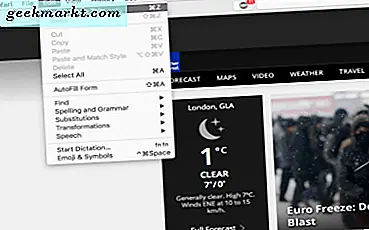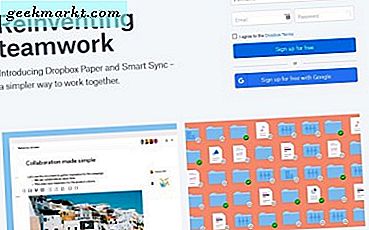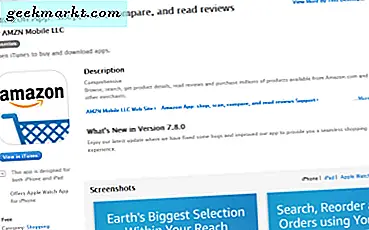Es gibt eine Menge sehr coole Funktionen in Ihrem iPhone versteckt, von denen Sie vielleicht nicht einmal etwas wissen. Eine der coolsten ist die Möglichkeit, jede Webseite nach einem bestimmten Begriff oder Wort zu durchsuchen. Diese Funktion ist auf Desktop- und Laptop-Computern bekannt, aber viele hatten keine Ahnung, dass sie auch in iPhones enthalten ist. Es kann ein Lebensretter für Leute sein, die nach Seiten / Artikeln suchen, die ein bestimmtes Wort oder eine Wortkette enthalten.
Während einige Leute diese Funktion nie brauchen und nie benutzen werden, springen andere wahrscheinlich vor Freude, nachdem sie herausgefunden haben, dass es diese gibt. Manche Leute durchforsten eine Seite nach der anderen, um einen bestimmten Satz oder ein Stichwort zu finden, nur um es nie wieder zu finden oder aufzugeben, wenn sie zu lange gebraucht haben. Nun, Sie können es dank der Funktion "Auf Seite suchen", die im iPhone enthalten ist, problemlos finden.
Das Feature gibt es schon eine ganze Weile, aber aus irgendeinem Grund wissen viele Leute nichts davon. Wie bereits erwähnt, kannte jeder den Befehl auf Desktop- und Laptop-Computern (Strg + F), aber nur wenige wussten von diesem. Aber es ist nicht nur im iPhone enthalten, es ist auch unglaublich einfach zu finden und zu verwenden.
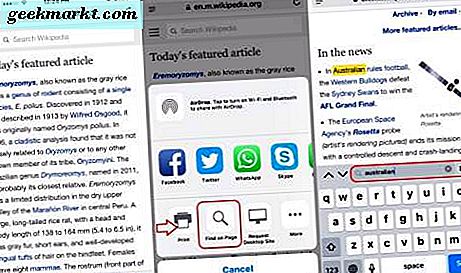
Die zwei beliebtesten Browser, die Menschen auf dem iPhone verwenden, sind ohne Zweifel Safari und Chrome. Aus diesem Grund werden wir Ihnen zeigen, wie Sie diese coole Funktion in beiden Browsern verwenden können. Sie können also immer den Text durchsuchen, egal, welchen Sie bevorzugen.
Text in Safari auf dem iPhone suchen
Da Safari der Standardbrowser auf dem iPhone ist, besteht eine gute Chance, dass weit über die Hälfte aller iPhone-Nutzer es verwenden, also fangen wir damit an. Alles, was Sie tun müssen, ist laden Sie die Webseite oder die Website, die Sie suchen möchten, und klicken Sie dann auf die Schaltfläche in der Mitte des unteren Bildschirmrandes (der mit einem Pfeil aus einer Box kommt). Dort angekommen scrollen Sie einfach durch die verschiedenen Optionen, bis Sie auf "Auf Seite suchen" gelangen. Klicken Sie darauf, und Sie können ein beliebiges Wort oder einen Ausdruck eingeben und alle Orte anzeigen, an denen es angezeigt wird (indem Sie sie markieren).
Suche nach Text in Chrome auf dem iPhone
Dies ist vergleichbar mit der Suche auf Safari, aber nur ein wenig anders. Nachdem Sie die Webseite, die Sie durchsuchen möchten, geladen haben, suchen Sie in der oberen rechten Ecke des Bildschirms nach oben und klicken Sie auf das Symbol mit den drei vertikal gestapelten Schaltflächen. Ganz unten im Dropdown-Menü finden Sie die Schaltfläche In Seite suchen. Sobald Sie darauf klicken, können Sie nach einem beliebigen Wort oder Begriff suchen, und Chrome durchsucht den gesamten Text der Seite nach diesem Wort oder Begriff.
So, jetzt wissen Sie etwas über das iPhone, das nicht viele Leute tun, wie man Text im Internet sucht. Es ist unglaublich einfach zu machen (wie Sie sehen können) und dauert nur ein paar Sekunden, viel besser, als jeden Artikel Wort für Wort durchzukämmen. Selbst wenn Sie diese Funktion nicht verwenden möchten, ist es immer noch etwas Gutes zu wissen.